Não É Possível Instalar o ScanGear (Driver do Scanner)
Caso a instalação não comece mesmo depois de o CD-ROM de Instalação ser inserido na unidade de disco do computador:
Inicie a instalação seguindo o procedimento abaixo.
-
Siga os procedimentos como mostrado abaixo.
- No Windows 8.1 ou no Windows 8, selecione o ícone Explorer na barra de tarefas na Área de Trabalho, então selecione Computador (Computer) na lista à esquerda.
- No Windows 7 ou Windows Vista, clique em Iniciar (Start) e em Computador (Computer).
- No Windows XP, clique em Iniciar (Start) e em Meu Computador (My Computer).
-
Clique duas vezes no ícone
 CD-ROM na janela exibida.
CD-ROM na janela exibida.Se o conteúdo do CD-ROM for exibido, clique duas vezes em MSETUP4.EXE.
Se você não puder instalar o ScanGear (driver do scanner) do CD-ROM de instalação, transfira e instale ou os MP Drivers da página da Web.
 Nota
Nota-
Se o ícone do CD-ROM não for exibido, tente o seguinte:
- Remova o CD-ROM de seu computador; em seguida, insira-o novamente.
- Reinicie o computador.
Se o ícone ainda não for exibido, tente usar discos diferentes e veja se eles são mostrados. Se os outros discos forem exibidos, há algum problema com o CD-ROM de Instalação. Nesse caso, entre em contato com o centro de assistência técnica.
-
Se não conseguir ir além de Conexão com o Scanner (Scanner Connection):
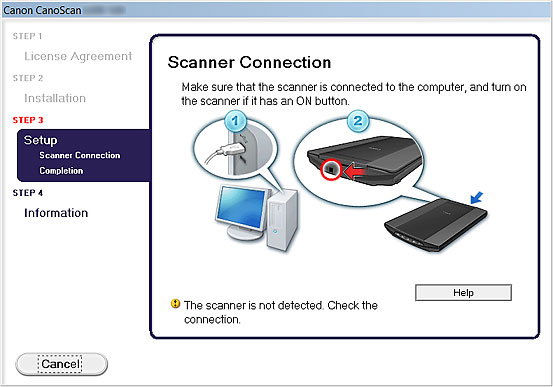
 Nota
Nota
- O scanner não foi detectado. Verifique a conexão. (The scanner is not detected. Check the connection.) pode não ser exibido, dependendo do computador usado.
- Verificação 1 Verifique se o cabo USB está conectado firmemente à máquina e ao computador.
- Verificação 2 Desconecte o cabo USB da máquina e do computador e conecte-o novamente.
-
Verificação 3 Caso não consiga resolver o problema, siga o procedimento abaixo para reinstalar o ScanGear.
- Clique em Cancelar (Cancel).
- Clique em Iniciar novamente (Start Over) na tela Falha na instalação (Installation Failure).
- Clique em Sair (Exit) na tela "CanoScan XXX" (onde "XXX" é o nome do seu modelo) e remova o CD-ROM de instalação.
- Desconecte o cabo USB da máquina e do computador.
- Reinicie o computador.
- Verifique se algum aplicativo está em execução.
- Insira o CD-ROM de instalação novamente e instale o ScanGear.
Em outros casos:
Reinstale o ScanGear.
Se o ScanGear não tiver sido instalado corretamente, desinstale o Driver do Scanner CanoScan XXX (CanoScan XXX Scanner Driver) (onde "XXX" é o nome do modelo), reinicie o computador e reinstale o ScanGear. Para desinstalar o Driver do Scanner CanoScan XXX (CanoScan XXX Scanner Driver), inicie o desinstalador do Painel de Controle (Control Panel).
Ao reinstalar o ScanGear, instale-o do CD-ROM de instalação ou MP Drivers da página da Web.
 Nota
Nota
- Se o instalador foi forçado a fechar devido a um erro do Windows, o sistema pode estar instável e isso poderá impedir que o ScanGear seja instalado. Reinicie o computador antes de reinstalar.

